Toetsaanslagen en muishandelingen weergeven (KmCaster)
KmCaster is een Java-programma voor het weergeven van toetsenbord- en muisgebeurtenissen op het scherm, handig voor demo's en schermopnames.
Met dit programma wordt elke toetsaanslag en muisklik op het scherm getoond, zodat je niet hoeft te zeggen wat je typt wanneer je een schermopname maakt of wanneer je lesgeeft.
Op dit moment werkt de applicatie alleen op X11. Om het op Wayland te laten werken is het nodig dat de JNativeKeyHook bibliotheek, die wordt gebruikt door KmCaster, ondersteuning krijgt voor Wayland. Je kunt dit hier volgen. Als je op zoek bent naar een applicatie die je toetsaanslagen op het scherm laat zien en die werkt met Wayland, kijk dan eens naar Show Me The Key.
KmCaster wordt geleverd met een gebruikersinterface die lijkt op Key-mon, dat sinds 2015 niet meer is bijgewerkt. De GUI heeft geen opties - je hoeft alleen KmCaster uit te voeren, en je kunt het gaan gebruiken om te laten zien welke toetsen van het toetsenbord en welke muisknoppen je indrukt. Er zijn echter verschillende opdrachtregelopties beschikbaar (zie verder).
Er zijn ook plannen om een configuratiebestand toe te voegen, van waaruit je het lettertype en de kleur, de plaats op het scherm, en nog veel meer kunt opgeven.
KmCaster installeren
KmCaster is geschreven in Java en heeft een recente Java Runtime omgeving (JRE) nodig. De meeste Linux distributies installeren standaard een JRE, maar niet altijd een recente versie. Gelukkig kan je in openSUSE Leap 15.4 naast de standaard JRE (nodig voor bepaalde software, waaronder LibreOffice), ook een recentere versie installeren:
- Start Programmastarter > Systeem > YaST Software (Software Manager).
- Geef het root wachtwoord op en klik op de knop OK.
- Typ in het zoekvak openjdk.
- Klik op de knop Zoeken.
- Plaats een plusteken (klik in het selectievak) bij het pakket java-17-openjdk, de in openSUSE Leap 15.4 meest recente Java versie.
- Klik op de knop Accepteren.
- Een dialoogvenster toont dat er een afhankelijk pakket wordt meegeïnstalleerd om Java 17 te ondersteunen. Klik op de knop Doorgaan om Java 17 te installeren.
- Klik na de succesvolle installatie op de knop Voltooien.
KmCaster download je rechtstreeks van de GitHub webpagina van de ontwikkelaar. Klik hier om de meest recente versie te downloaden.
Je kunt KmCaster als volgt testen:
- Start Programmastarter > Favorieten > Konsole.
- Typ de volgende opdracht en druk ENTER:
/usr/lib64/jvm/java-17-openjdk-17/bin/java -jar ~/Downloads/kmcaster.jar
Het eerste deel van de opdracht start Java 17 en het laatste deel zorgt dat het gedownloade KmCaster programma wordt uitgevoerd.

Om KmCaster af te sluiten, klik je erop en druk je op de sneltoets Alt+F4.
KmCaster in de Programmastarter opnemen
Als je KmCaster in de Programmastarter wilt opnemen, gaat dit als volgt:
- Klik met de rechtermuisknop op de Programmastarter (eerste knop in de balk onderaan het scherm) en start de opdracht Toepassingen bewerken....
- Selecteer een submenu (bijvoorbeeld Hulpmiddelen).
- Klik op de werkbalkknop Nieuw item....
- Geef het nieuwe item een passende naam:
KmCasteren bevestig met de knop OK. - Een Beschrijving is kort en wordt bij de naam weergegeven: bv.: Toets- en muis viewer.
- Het Commentaar vak bevat een langere beschrijving: vb: Toon muis- en toetsenbordgebeurtenissen op het scherm.
- Vul het Commando: tekstvak met behulp van het bladerknopje erachter.
- Selecteer in de map
/usr/lib64/jvm/java-17-openjdk-17/bin/het bestandjavaen bevestig met de knop Openen. - Plaats de cursor achteraan in het Commando: tekstvak en vul de opdracht aan met
-jar ~/Downloads/kmcaster.jar
- Je kunt met de knop rechts van de tekstvakken Naam en Beschrijving een gepast pictogram toekennen. Dit pictogram kan je selecteren uit de op uw systeem aanwezige Systeempictogrammen (in het voorbeeld van de Toepassing kmousetool).
- Als alles klaar is, klik je op de werkbalkknop Opslaan om het item aan te maken.
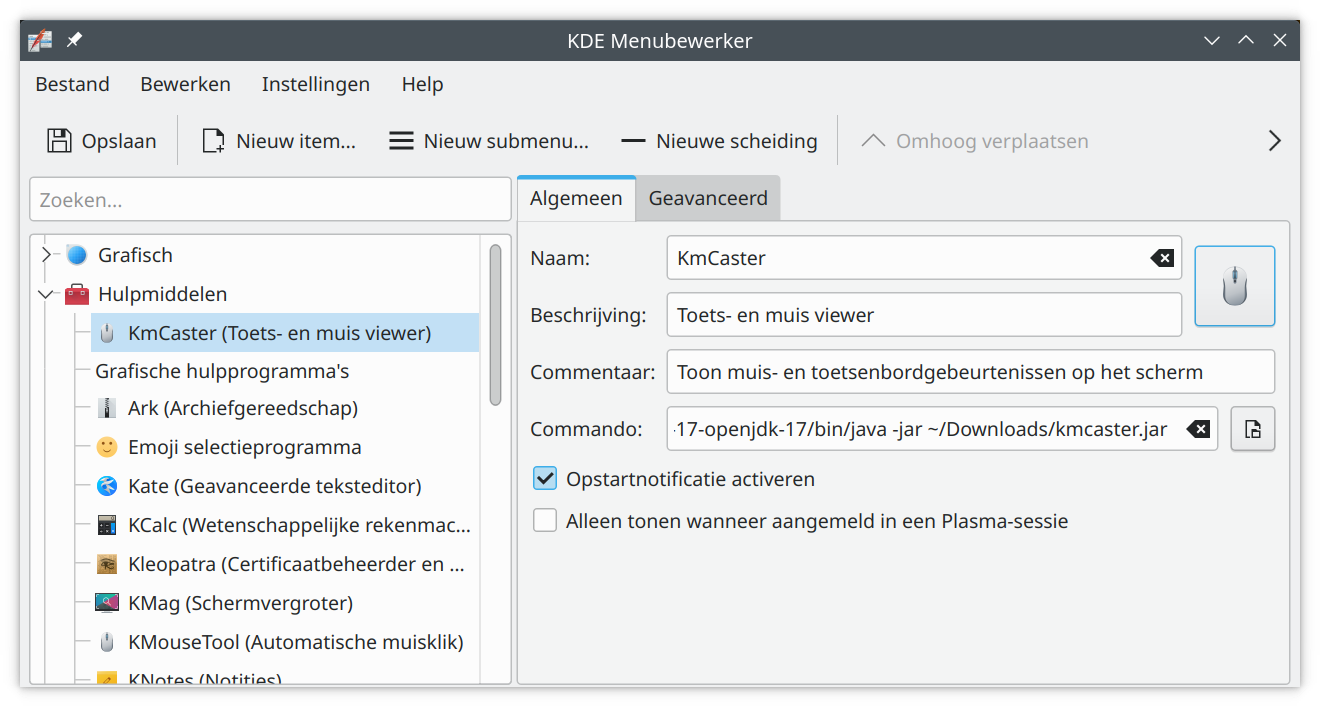
- Sluit de Menubewerker.
Je kunt KmCaster nu starten vanuit de Programmastarter.
KmCaster kenmerken
- Instelbare grootte.
- Verplaatsbaar door te slepen.
- Toont toetsaanslagen.
- Toont alle muisklikken.
- Toont scrollen.
- Toont de status van de modificatietoetsen.
- Werkt met emulatie software.
De kmcaster opdracht (commando) kan je aanvullen met de volgende opties:
-a, --delay-alphanum=ms: vertraging bij het lossen van een toets.-b, --delay-button=ms: vertraging bij het loslaten van een muisknop.-c, --key-counter=number: tel het aantal herhalende toetsen.-d, --dimension=pixels: hoogte van het KmCaster venster.-m, --delay-modifier=ms: vertraging bij het lossen van een modificatietoets.-s, --delay-scroll=ms: vertraging bij het loslaten van het scrolwieltje.
De volgende video toont hoe KmCaster werkt:
KmCaster volledig van de computer verwijderen
Sluit indien nodig KmCaster af.
KmCaster verwijder je van de computer in twee stappen. Start eerst de Menubewerker, selecteer in het submenu Hulpmiddelen het item KmCaster en verwijder deze door op de Delete toets te drukken. Vergeet niet via de werkbalkknop Opslaan de aanpassing te bevestigen.
Verwijder in uw bestandsbeheerder (Dolphin) in de map Downloads het bestand kmcaster.jar. Klaar.
Naast KmCaster hebben we ook een recente Java versie geïnstalleerd, deze verwijder je als volgt:
- Start Programmastarter > Systeem > YaST Software (Software Manager).
- Geef het root wachtwoord op en klik op de knop OK.
- Typ in het zoekvak openjdk.
- Klik op de knop Zoeken.
- Plaats een minteken (verschillende keren klikken in het selectievak) bij de pakketten java-17-openjdk en java-17-openjdk-headless.
- Klik op het tabblad Installatieoverzicht en controleer of enkel deze twee pakketten verwijderd worden. Dit is belangrijk, want zeer veel andere software gebruikt een oudere Java versie, die je dus niet mag verwijderen.
- Klik als je zeker bent op de knop Accepteren.
- Klik na de succesvolle verwijdering op de knop Voltooien.